我们在编辑 Word 文档的时候,有时为了增加文档的美观度,我们会在文档里设置文字围绕图片。那么具体如何设置文字环绕图片呢,接下来就跟着小编一起来看看吧!
我们先插入一张图片,点击插入,按后再在下方工具栏中点击图片,具体操作如下:
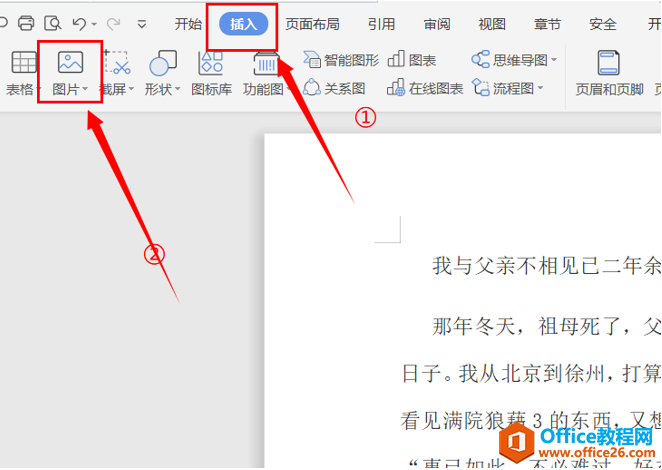
选择本地图片,如图所示:

然后我们按照自己的需要选择照片的来源地,这里小编选择我的桌面,如下图:
WPS 如何让Excel单元格中显示公式
在我们平时使用Excel表格时,经常需要使用公式来计算一些数值,而为了让其它人看的更加清楚明了,有时我们需要将excel中的格式显示出来,它的操作方式是什么样的?下面大家一起来学习一
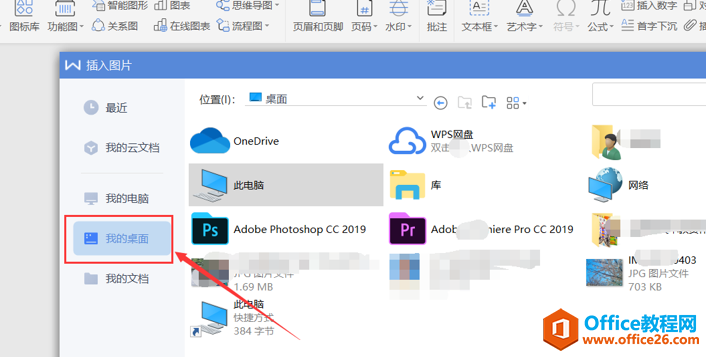
选择一张自己喜欢的图片,就可以实现图片的插入啦,如下图所示:
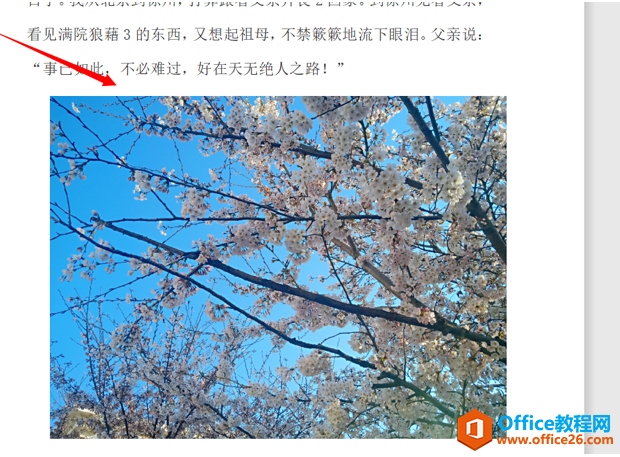
选中图片,这时右侧就会出现一列选项,这时点击第一个,如图:

选择文字环绕的一种形式,这里我选择嵌入:
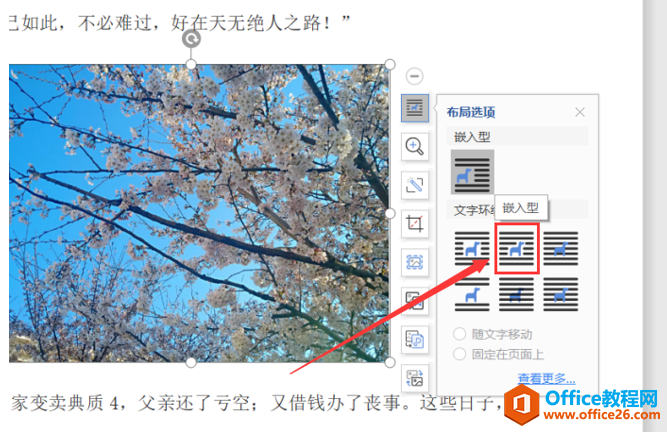
当当!这样就可以设置文字围绕图片啦:
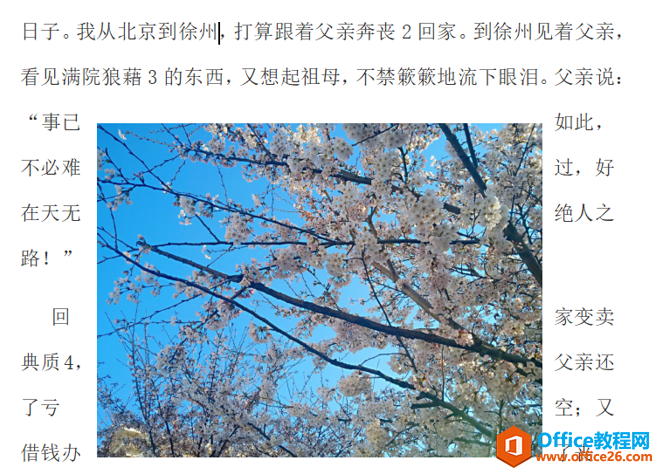
WPS 如何在word中编辑图片?
有不少新手朋友不知道如何在Word中编辑图片,那么还是让小编来给大家进行分享一下技巧吧。第一步:我们开启WPS软件,然后点击菜单栏文件,再点击打开,找到需要编辑图片的文档并打开:


